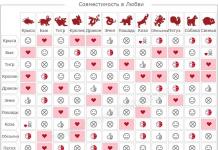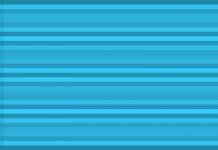Истории в Инстаграме появились не так давно – в начале августа 2016 года. И за это время стали неотъемлемой частью аккаунтов в Инстаграм. Для обычных людей это способ показать что они делают в конкретный момент, а для людей, использующих эту социальную сеть в целях заработка и наращивания аудитории, это способ сделать предложение одновременно всем подписчикам. И в связи с этим возникает вопрос: как добавить несколько историй в Инстаграм?
Истории – вообще оказались кладезем разных интересных плюшек. предлагаем почитать еще об одной из них: .
Instagram Stories: что это?
Сториз в Инсте позволяет не оказаться навязчивым пользователем, а также снимает боязнь и стеснение перед упрёками за домашние фотографии, если ваша запись будет доступна всего сутки и в отдельном блоке. Линия в верхней части ленты и есть «место обитания» историй.
Тап по иконке откроет запись (фото или видео), которая будет отображаться 10 секунд, тап с удержанием позволит приостановить таймер.
Одним из плюсов или минусов, как уж посмотреть, является то, что вы всегда можете посмотреть, кто открывал вашу историю. Для этого нужно открыть свою историю и провести пальцем вверх. Так что, если не хотите, чтобы вас заметили, лучше их не открывать.
Как делать несколько историй в Instagram?
Инстаграм на Андроид обладает понятным дизайном, поэтому вопрос «Как добавить историю в Инстаграм» может задать только ленивый человек. Существует, как минимум 2 способа. Во-первых, рядом с логотипом приложения есть иконка в виде плюса, нажав на которую, вы откроете окно, похожее на окно добавления новой фотографии в ленту. Во-вторых, достаточно просто смахнуть влево в любой части новостной ленты. Легко и просто! И механизм добавления фотографии/видео тут совершенно аналогичен. В верхнем правом углу есть иконки добавления текста или рисунка. Причем при добавлении рисунка можно выбрать цвет и вид линии. Смахнув в сторону, на запись можно наложить различные фильтры.
Затем достаточно тапнуть на иконку со стрелкой и каждый, кто может, увидит добавленную историю.

Как выложить несколько фото в Инстаграм Сториз
Просматривая истории других людей, вы наверняка заметили, что у некоторых в истории видны несколько постов, сделанных за последние 24 часа. И в этом нет никакой магии, в Инстаграм вы можете выкладывать много историй – никто пока ещё не нашёл ограничений. Чтобы загрузить несколько фото в Историю, можно просто по одной фотографии добавлять в обычном порядке. Если за сутки вы загрузили несколько снимков или видео, все они автоматически будут сливаться в одну историю. То есть у ваших подписчиков к просмотру будет доступна единая история, состоящая из нескольких фото или видео. И необязательно добавлять записи подряд или все разом, обновлять историю можно в любой момент. Стоит заметить, когда опубликован новый пост, ободок вашей иконки в разделе с историями снова становится цветным и пользователи Инстаграм могут увидеть свежую выложенную фотографию.
Итак, мы разобрались с вопросом о том, как добавлять сразу несколько фотографий или видео в историю с вашего телефона. Теперь вы знаете, как сделать один, два и более постов в историю. Опубликуйте историю прямо сейчас, заявите о себе всему миру. И, чтобы закрепить знания, полученные здесь, пусть их будет не меньше двух.
Сегодня расскажем о сториес и в деталях, как в историю Инстаграм добавить несколько фото. Говоря о добавлении в Инстаграм нескольких фото сразу, надо понимать, что речь не о пакетной загрузке, а о поочередной. К слову, ограничения к количеству публикаций в сториз отсутствуют, ведь каждое изображение / видео доступно только в течение 24-х часов. Ниже опишем инструментарий и расскажем о том, как создать историю в Инстаграм из нескольких фото и видео с его помощью.
Создаём сториз в Инстаграм
Как в Инстаграмме сделать несколько историй? Далее пошагово покажем способы, но прежде рассмотрим, как опубликовать первый материал. Все привыкли добавлять сториз нажатием на своё главное фото (далее аватар), как показано на скриншоте.

Тут доступен выбор добавления из Галереи, проведения прямого эфира, использование Boomerang и т.д. Выбираем галерею и публикуем материал.
Выбираем галерею и публикуем материал.


Вокруг аватара появится круг, говорящий о наличии сториз, а его цвет подскажет, просмотрена ли она вами. Серый – вы уже видели свою публикацию, розово-оранжевый – нет.

Тут хочется сразу отметить, что добавить вторую, третью и последующую фотографию или видео отсюда не удастся – подходит лишь для публикации первой. А вот, как сделать историю в Инстаграм из нескольких фото после 1-ой смотрим далее.
Способ 1
Одним из самых простых и, пожалуй, удобных способов публикации, является использование «Галереи» / «Фото» и т.д. в зависимости от модели вашего смартфона / планшета. Итак, переходим в «Фото».
И вот здесь, небольшой эксперимент, который развеет миф о том, что Android позволяет мультизагрузку в Сториес.




Автоматически будет размещено в меню сториз выбранное изображение, тут вы можете добавить дату, хэштэги, эмоджи и т.д.

Обратите внимание на аватар в Instagram - появился яркий круг → тапните для просмотра публикаций - будет указано время размещения.



Давайте добавим еще 1 фото, с геопозицией и хэштегами. Подробнее на скриншотах.






Способ 2
Отвечая на вопрос, как добавить в историю Инстаграмма несколько фотографий, нельзя не рассказать о возможностях облачных хранилищ, в частности Google Диск. Скорее это продолжение предыдущего метода, ведь хранилище оно и есть хранилище, локальное или облачное.
- Тапните на «Google Диск».

- Выберите файл, остановимся на видео файле → тапните на 3 вертикальные точки.

- Жмем «Отправить копию».

- В предложенным вариантах находим «Ваша история» с пиктограммой Instagram.

- В зависимости от длины видео и качества, видео вскоре откроется в меню сториз.
- Протяните пальцем по экрану вверх, чтобы добавить дату, стикеры, хэштеги.

- Здесь также можно отключить звук видео → завершив, жмите «Ваша история».

- Дождитесь загрузки.

Способ 3
Используем встроенный инструментарий Instagram:
- Тапните на пиктограммку с домиком в нижней левой части Instagram;
- Нажмите на изображение с камерой в левой верхней части окна.

С помощью этого меню без ограничений можно в Инстаграме добавлять несколько фото в историю и даже видео. Рассмотрим на примерах:
- Откроется уже знакомое меню с выбором метода добавления изображения / видео, в данном случае остановимся на «Обычное» и сделаем фотографию.

- Прежде, чем опубликовать сделанный материал напрямую камерой Instagram, добавим эмоджи, #, текст и ссылки на аккаунты друзей.

- Добавив все необходимое → тапните на «+» для публикации.


- Так мы добавили 7 историй в виде слайд шоу.

Совет! При публикации видео, дождитесь полной загрузки и только после приступайте к следующему фрагменту, во избежание нарушения очередности.
Положительных эмоций!
Если вы активно используете функции социальной сети Instagram, вам знакомы все режимы, которые присутствуют в этой площадке. Начали осваивать медиаплощадку или хотите изучить тонкости? Вы открыли верный материал! В этом руководстве мы подробно разберем, как добавить вторую Историю в Инстаграме и доступна ли такая функция в последней версии мобильного клиента.
Недавно разработчики добавили в Инсту режим рассказов, который известен нам по другим медиаплощадкам. Instagram не стал «первооткрывателем», но в этой соцсети «Stories» наибольшее распространение. Откройте общую ленту, и вы увидите, что множество ваших фоловеров и людей, на которых вы подписаны, регулярно выкладывают новые материалы. Неудивительно, ведь Инста ориентирована на фотографии и видеозаписи.
Функция присутствует в официальном мобильном клиенте. Сегодня он доступен для следующих операционных систем: Android, iOS (на ней работают все портативные девайсы от Apple) и Windows Phone. Что касается веб-версии, которую вы можете открыть на компьютере, то здесь функционал заметно ограничен. Просматривать «рассказы» через браузер тоже нельзя, поэтому все действия мы будем обозревать в приложении.
Чтобы пользоваться новым режимом, вам необходимо обновиться до последней версии мобильного клиента. Play Market или его аналог автоматически загружает апдейты на вашем смартфоне.
Если вы не можете использовать «Сторис», то следует проверить на официальной страничке в вашем магазине, какие кнопки там доступна. Если вы видите активную клавишу «Обновить» – тапните на нее.
Изучив основные особенности, вы получите ответ. Функция добавлена, чтобы пользователи смогли делиться со своими фоловерами интересными событиями из повседневной жизни, демонстрировать отдых, путешествия и забавные ситуации. Таким образом не нужно заполнять ленту одинаковыми фотографиями.
Важно: каждая «Стори» активна в течение 24 часов с момента добавления первого изображения или видеозаписи. По истечению этого срока рассказ автоматически удаляется. Так разработчики снижают нагрузку на сервера Instagram.
Некоторые участники медиаплощадки ошибочно полагают, что каждая публикация через «Stories» – это отдельный рассказ. На деле история может состоять из нескольких постов, причем видеозаписи могут сменять снимки и наоборот. Вести сразу несколько «Сторис» в Instagram нельзя. Система позволяет создавать только одну «Story» в сутки, вы можете наполнять его различными материалами. Как выложить в Инстаграм несколько историй информации в официальном центе медиаплощадки нет. А теперь пройдемся по особенностям:
- Ваши фоловеры могут в удобной форме ознакомиться с материалами из «Story», они демонстрируются как слайды. При необходимости подписчики и другие пользователи могут прокомментировать снимки и лайкнуть их. После удаления рассказа эти элементы тоже будут стерты.
- Новый контент можно добавлять при помощи стандартной камеры или загружать снимки из памяти вашего устройства, то есть из галереи. Система не позволяет использовать старые материалы, поэтому в галереи вы увидите фото и видео, сделанные с последние 24 часа. Разумеется, систему можно обмануть.
- По истечению суток с момента добавления первого слайда «мини-отчет» удаляется, но вы можете сохранить все материалы до их удаления. В дальнейшем их можно заново опубликовать, но уже в основном альбоме Инсты. На экране вы увидите соответствующую кнопку.
- В Инсте присутствует множество фильтров, а специально для «Сторис» разработчики добавили маски – забавные объекты дополненной реальности, которые видны всем, кто открыл слайды. Присутствует здесь и опция-кисточка, которой вы можете украшать изображения.
Создатели Instagram серьезно относятся к безопасности, поэтому в настройках есть дополнительные опции приватности. Изначально ваши рассказы видят все пользователи. При закрытом профиле просмотр слайдов доступен только одобренным фоловерам. При желании доступ к «Сторис» можно закрыть для отдельных личностей, но остальные публикации останутся доступными для них. В настройках приватности присутствует черный список, попадание в него означает полную блокировку.
Как в Инстаграмме сделать несколько Историй
С особенностями режима мы разобрались, теперь следует разобрать процесс добавления нескольких снимков или видеозаписей:

Готово, мы разобрались, как в Инстаграм добавлять несколько историй – на данный момент такой функции в социальной сети нет. Возможно, в ближайших апдейтах разработчики разнообразят жизнь пользователей и позволят создавать одновременно несколько рассказов на разную тематику.
Как в Инстаграм добавлять несколько историй
В других соцсетях режим действует аналогично. Система позволяет выкладывать только одну «Стори» в сутки, затем опция обновляется, и вы можете начинать новый рассказ. Отзывы юзеров говорят о том, что функция полезна не только для общения, но и для раскрутки. Интернет-магазины, имеющие профили в Instagram, частенько рекламируют товары через «Story». Если статья была полезна, поделитесь ею с друзьями.
Создание истории

Чтобы перейти к публикации историй, нужно провести пальцем от левой к правой части экрана на домашней странице Instagram (там, где вы читаете вашу ленту). Чтобы сделать фото или снять видео, нужно нажать на кружок в нижней части экрана, а свайпом вниз можно открыть окно выбора медиа из своей библиотеки. Есть и другой способ создать историю: выберите вкладку вашего аккаунта (где показываются ваши фотографии) и нажмите на + возле фотографии профиля.
Режимы съёмки
Instagram Stories поддерживает пять режимов съёмки.


Выбор фильтров в Instagram Stories невелик, но, как правило, и его оказывается достаточно. Фильтры можно менять свайпами влево или вправо.
Формат поддерживаемых фото и видео
Фото и видео в Instagram Stories - вертикальные. Горизонтальные медиафайлы при импорте обрезаются. Чтобы выбрать нужную область фото для публикации в истории, можно воспользоваться обрезкой кадра в стандартном фоторедакторе. Максимальная длительность видео - 15 секунд. Помните, что более длинный видеоролик при импорте сократится. Загрузить в историю можно только те снимки и ролики, которые были сняты за последние 24 часа.
Маски


Очередное заимствование Instagram Stories у Snapchat. Чтобы перейти к маскам, нужно тапнуть на иконку справа от значка смены камеры.
Стикеры
Чтобы прикрепить к истории стикер, нужно нажать на соответствующий значок после съёмки или просто провести по экрану пальцем вверх.
Стикеры геопозиции, температуры и времени съёмки


В первой строчке экрана выбора стикеров можно выбрать добавление к истории геоданных, нынешней температуры в месте, где вы находитесь, и времени публикации.
Добавление селфи к истории


На следующей строчке экрана выбора стикеров расположена иконка с камерой. Выбор такого стикера позволит сделать селфи и встроить его в историю. Причём границы фото можно как размыть, так и подчеркнуть белой рамкой. С помощью этой функции можно создать весёлые коллажи или выразить своё мнение по поводу того, что изображено в истории, с помощью радостной или осуждающей гримасы.
Изменение размера стикера
Чтобы сделать стикер крупнее или мельче, используйте два пальца. Выбрав «наклейку», сведите пальцы, чтобы уменьшить её, или разведите, чтобы увеличить.
Прикрепление стикера к элементу видео


Выберите любой из стикеров, нажмите на него и удерживайте палец на протяжении пары секунд. Перед вами появится ползунок времени. Выберите секунду с элементом, к которому хотите прикрепить стикер, задайте необходимое расположение и размер «наклейки» и нажмите «Прикрепить». Теперь стикер будет привязан к выбранному объекту видеосъёмки.
Добавление хештегов
Чтобы присвоить истории хештег, можно воспользоваться созданием метки в тексте, но проще выбрать соответствующий стикер. Тап по нему изменит стиль отображения хештега. Когда ваши друзья увидят метку, они смогут по одному нажатию перейти к публикациям, отмеченным таким же тегом.
Быстрый выбор стикеров


Чтобы каждый раз не скроллить экран в поисках любимого стикера, при выборе проведите пальцем вправо. Перед вами откроется список недавно использованных «наклеек». Есть отдельная группа стикеров, которые особенно удачно ложатся на портреты. Чтобы перейти к ним, проведите пальцем влево.
Удаление стикеров
Чтобы удалить случайно добавленный стикер, нажмите на него и удерживайте палец. В нижней части экрана появится иконка мусорной корзины, туда и нужно переместить лишнюю «наклейку».
Рисование
Чтобы перейти к рисованию, нажмите на соответствующую иконку между значками стикеров и текста в окне редактирования истории.
Виды кистей
В распоряжении пользователя четыре кисти.
- Обычная кисть. Та самая базовая кисть из любого графического редактора.
- Маркер. Отличается формой кисти и степенью прозрачности.
- Кисть с «неоновой» обводкой. Похожа на обычную кисть, но с выбором цвета обводки. Основной цвет остаётся белым.
- Кисть с радугой. Одна кисть - семь цветов.


Также доступен выбор ластика.
Размер кисти
Размер кисти регулируется с помощью специального ползунка, который открывается по нажатию иконки с тремя точками в нижней левой части экрана.
Выбор цвета


Также при рисовании доступен выбор цветов кисти: они расположены внизу. Перемещаться между тремя стандартными палитрами можно свайпом влево или вправо. Чтобы выбрать свой цвет, задержите палец на одном из кружков.
Заливка
Чтобы заполнить пространство кадра одним цветом, выберите кисть, нажмите и удерживайте палец в любом месте экрана. После заливки вы можете открывать часть фото или видео с помощью ластика.
Текст
Чтобы начать набор текста, выберите иконку «Aa» справа от значка рисования.
Стили и выравнивание
Для настройки цвета и размера текста нужно выполнить те же действия, что и при рисовании кистью. Масштаб написанного также можно изменять с помощью двух пальцев.
В левом верхнем углу при наборе текста появляется кнопка с регулировкой отступа. Можно расположить надпись слева, справа или посередине. Вторая функциональная кнопка при наборе текста - буква А в квадратике. Нажимая на неё, можно переключаться между тремя стилями отображения надписи.
Эффект объёмного текста


Чтобы придать тексту эффект объёма, создайте две одинаковые надписи, но разными цветами. Расположите их почти друг на друге, с небольшим сдвигом: получится 3D-текст.
Отметка пользователя
Чтобы отметить пользователя в своей истории, наберите символ @ при создании надписи. Начните набирать никнейм, и Instagram предложит варианты из числа ваших друзей. Примерно таким же образом можно прикреплять хештеги: используйте для этого символ #.
Другое
Сохранение историй
Нажмите на три точки в правом верхнем углу, когда находитесь в своём профиле Instagram. Чтобы ваши истории сохранялись автоматически, перейдите в настройки историй и переместите ползунок «Сохранить опубликованные фото» в активное положение.
Добавление музыки к Instagram Stories
Функция добавления музыкального аккомпанемента к видео в Instagram Stories отсутствует. Но способ добавить аудио к истории всё же есть. Многие могли заметить, что музыка, играющая на вашем смартфоне, не прерывается при просмотре чужих историй. То же самое работает и при создании видео: просто включите песню в стриминговом сервисе или, например, в соцсети «ВКонтакте» и приступайте к съёмке истории.
Поворот видео
Избежать обрезания краёв видео при публикации в историю можно с помощью специальных приложений, поворачивающих видео на 90 градусов.
Публикация в истории старых фото и видео
Если вы опоздали с публикацией и 24 часа с момента съёмки уже прошли, загрузить фото или видео поможет небольшая хитрость. Просто перешлите нужные снимки или ролики себе в WhatsApp и сохраните. Есть и более простой способ - использование специальных приложений.
Публикация длинных видео
Чтобы опубликовать в истории видео длиной более 15 секунд, воспользуйтесь любым видеоредактором. Вы можете удалить некоторые отрезки, разделить ролик на несколько частей или увеличить его скорость. Для пользователей iOS-устройств App Store предлагает приложение, которое автоматически делит длинное видео на несколько 15-секундных отрезков.
В 2016 году пользователям в Инстаграм впервые стала доступна функция Stories. С этого момента они могут публиковать временные посты, которые автоматически удаляются через какое-то время. Сториес (сториз, сторис) переводится на русский язык как истории, рассказы. Что это за функция, и как добавить Историю в Инстаграм читайте дальше.
Что такое истории в Инстаграм?
С помощью сториз пользователи показывают аудитории короткие видео или фотоподборки, которые исчезают через 24 часа. У этой функции есть ограничения. Например, добавлять в историю в Инстаграме можно только те фото и видео, которые были сделаны в последние сутки, а видео должно не превышать 15 секунд. Сами сторис отображаются в виде круга с аватаркой автора вверху экрана, а не в самой ленте.
Чтобы посмотреть историю, нужно просто тапнуть на нее, и она начнет воспроизведение. Еще это можно сделать через профиль этого человека. Если вокруг круга с его аватаром есть цветная обводка, значит, он добавил историю, которую вы еще не видели. Когда она будет просмотрена, обводка будет серого цвета.
Как добавить историю в Инстаграм через приложение?

Как добавить в историю фотографию?
Сервис позволяет добавлять свои фотографии в сториз. Пошаговая инструкция, как это сделать:
- В первую очередь открываем экран, создания сториз, для этого свайпните вправо или тапните на кнопку создания истории. Внизу панели находится несколько кнопок для переключения режимов съемки: «Обычный», «Боомеранг» (кнопка для смены между фронтальной и передней камерами) и «Свободные руки» (кнопка, позволяющая не удерживать затвор во время съемки видео). Еще там можно найти кнопки, активирующие вспышку и режим ночной съемки.
- Чтобы сфотографировать что-нибудь, нажмите кнопку затвора. После того как фото сделано нажмите на белую стрелку, которую можно найти в правом нижнем углу экрана, и выберете дальнейшие действия, например, загрузить сторис в Инстаграм или же отправить ее лично каждому подписчику. При нажатии на кнопку «В историю», фотография появится в ваших сториес вверху экрана. Если же вы решили отправить ее отдельно подписчикам, то она придет каждому из них в личном сообщении в форме истории.

Как добавлять фото в Инстаграм Сториес из галереи устройства?
Если вам необходимо добавить в свой рассказ фотографию из телефонной галереи, нужно опять открыть панель создания Stories и провести по экрану вверх. Снизу отобразится панель с фото и видео из галереи вашего устройства. Но заметьте, что Инстаграм позволяет публиковать только те фото и видео, которые были сделаны в последние сутки. Чтобы добавить их, нажмите на кнопку «В историю» или на ту, где изображена стрелка.
Лайфхак! Если вам очень нужно опубликовать фото или видео старше 24 часов, измените в метаданных дату съемки материала и приложение пропустит контент в историю.
Как создать несколько Сторис одновременно?
Зная основные принципы добавления историй, можно легко узнать ответ. Инстаграм добавил в свой функционал данную функцию, чтобы пользователи могли со своими подписчиками самыми интересными моментами, которые происходят в их жизни. Это позволяет не заспамливать ленту своей аудитории однотипными фото.
Все Stories являются активными в течение одних суток, начиная с момента их загрузки. По истечении срока они автоматически удаляются сервисом. Это позволяет понизить нагрузку на серверы Инстаграма и не захламлять ленту.
Юзеры этой социальной сети считают, что каждая публикация рассказа является отдельным самостоятельным рассказом. Но на самом деле сторис могут содержать несколько публикаций. Видео и фото в них могут идти друг за другом, так как вам удобнее. Вести одновременно больше одной истории нельзя, но можно добавлять новые материалы в уже имеющуюся Stories в течение суток. Так все ваши последующие истории, которые вы будете добавлять в течение первых 24 часов, будут склеиваться в одну.
Преимущества историй в ленте Инстаграм
Основные особенности функции добавления историй в Инстаграм:
- Удобство этой возможности заключается в том, что ваши подписчики могут просмотреть фото и видео из истории в удобном формате. Они будут идти слайдами. Ваша аудитория сможет при желании прокомментировать и лайкнуть их. Когда сервис удалит эту сториз, то удалит соответственно и лайки с комментариями.
- Новые фото и видео можно снимать с помощью стандартной камеры смартфона или добавлять из галереи устройства. Инстаграму почему-то не нравится, когда пользователи публикуют материалы старше одних суток, поэтому придется либо снимать новые фото и видео, либо загружать сделанные последние 24 часа. Несмотря на это, мы расскажем далее, как обмануть Инстаграм.
- После того как пройдут первые сутки с момента загрузки первого слайда, Инстаграм удаляет «мини-отчет». Но пользователь может успеть сохранить все данные до их исчезновения. После — их можно будет добавить в основную . Для этого на вашем экране должна быть специальная кнопка.
- В свои сториз вы можете добавлять не только стандартные фильтры Инстаграма, но и специальные объекты, дополняющие реальность – маски. Еще на этапе создания можно найти такую кнопку, как смайлик со звездочками, которая позволяет украшать свои Stories, чтобы подписчикам было интереснее.

Разработчики Инстаграма серьезно относятся к сохранению безопасности пользователей, и снабжают приложение полезными функциями. Например, такими как настроить приватность. При стандартных настройках ваши сториз видят абсолютно все пользователи. Но можно настроить так, чтобы их видели только выбранные вами подписчики. Можно настроить так, что для некоторых людей этот контент будет недоступен, остальные же будут все видеть. Еще в настройках можно добавлять отдельных людей в черный список. Попадание в него означает абсолютное лишение доступа к странице.
Как опубликовать фотографию старше 24 часов в историю в Инстаграме?
Несмотря на то что создателями задумывалось, что добавлять истории старше суток невозможно, иногда необходимо добавить актуальную старую фотографию для органичности своего рассказа. Поэтому есть смысл научиться обманывать систему. Для этого нужно открыть камеру в экране Инстаграм Сториес. После сделайте свайп вниз. Должен открыться экран с фотографиями, сделанными за последние 24 часа в миниатюре.
Самое логичное, что в первую очередь приходит в голову – это делаем скрин старого снимка. Или записываем новое видео или новое фото. Чтобы сделать скриншот на iOS, необходимо зажать одновременно кнопку блокировки и кнопку «Домой». Владельцам Андроид нужно зажать две кнопки: блокировки и уменьшения звука. Если ничего не получилось, то имеет смысл найти в интернете инструкцию для конкретной модели смартфона. После того как скрин сделан, он добавляется в галерею в качестве свежей фотографии, и ее можно добавить в историю.
Есть еще один вариант, для его исполнения придется скачивать дополнительное приложение. Например, такое как «Storied For Instagram». Оно платное, но если вам часто приходится сталкиваться с такой проблемой, то в нем есть смысл.
Но Инставед же любит и ценит своих читателей, зачем тратить деньги на платное приложение, если можно найти бесплатный аналог, а сэкономленные деньги потратить на… да хоть на накрутку лайков и подписчиков (об этом, кстати, можно почитать в нашем разделе ). Таким бесплатным аналогом для Android является приложение «Gallery Stories for Instagram», а для iOS — «Story Uploader».

Эй, друг, только не рассказывай никому о том, что есть бесплатные приложения. Все вокруг обычно советуют только платные проги, ПРОКЛЯТЫЕ КАПИТАЛИСТЫ! Тссс…Помни, все, что происходит в Инставеде — остается в Инставеде.
Также в свои видео в Инстаграм-сторис можно добавлять различную музыку, чтобы они смотрелись живее и интереснее. И, конечно, не забывайте о лайфхаке, которым мы поделились вначале статьи.
Как редактировать истории в Инстаграме?
Когда история уже загружена, ее все еще можно обновлять и редактировать.
Сервис предлагает нам такие возможности:
- Можно зациклить порядок фотографий. Для этого нужно выбрать пункт «Боомеранг» внизу экрана. А чтобы не пришлось постоянно удерживать затвор во время съемки видео можно выбрать функцию «Свободные руки».
- Когда записываете видео, то можете снимать поочередно то фронтальной, то основной камерой.
- На фото можно накладывать разные фильтры, для этого проводите вправо или влево по экрану, чтобы выбрать необходимый вариант.
- Можно добавлять наклейки, в том числе со ссылкой на геолокацию.
- Добавляйте текст. Можно менять его размер, наклон и другие свойства. Также можно оставлять ссылки на аккаунты других пользователей через значок @.
- С помощью маркера и кисти можно нарисовать что-нибудь поверх фото. Их размер и цвет тоже можно варьировать.
Больше полезных лайфхаков
Для Инстаграм-сториз мы собрали немного лайфхаков:
В умелых руках истории превращаются в удачное орудие для продвижения бизнеса. Если вы имеете раскрученный аккаунт в Инстаграм, то истории помогут прорекласировать новинку, оповестить об акции или распродаже или же провести конкурс с розыгрышем призов среди подписчиков. Если ваша аудитория не настолько масштабна, расширьте ее с помощью проверенных сервисов, например:
- предлагает накрутку подписчиков не только за деньги, но и за выполнение заданий, таким образом, вы копите баллы, которые можете позже потратить на продвижение своего аккаунта.
- предлагает очень дешевую накрутку и характеризуется высоким процентом отписок, остерегайтесь бана.
- и имеют тарифы подороже, но отличаются высоким качеством привлекаемых подписчиков, среди них вы можете обеспечить приток клиентов, и ваш аккаунт будет защищен от блокировки за накрутку ботами. А об естественных способах раскрутки вы можете почитать .
А пользуешься ли ты Instagram Stories? Быть может ты знаешь еще какие-то полезности? Делись своими идеями и вопросами в